2022年にAndroidでPlayストアアプリを更新する方法
公開: 2022-05-25Play ストアは、さまざまなアプリを無料または有料でダウンロードできるデジタル ストアです。 このソフトウェアは、すべての Android スマートフォンに不可欠な部分であるため、内蔵されています。 また、他のソフトウェアと同様に、Play ストアも定期的に更新され、新機能が提供されます。 したがって、ユーザーはいつでも Android フォンのアプリを更新して、最新の変更を取得できます。
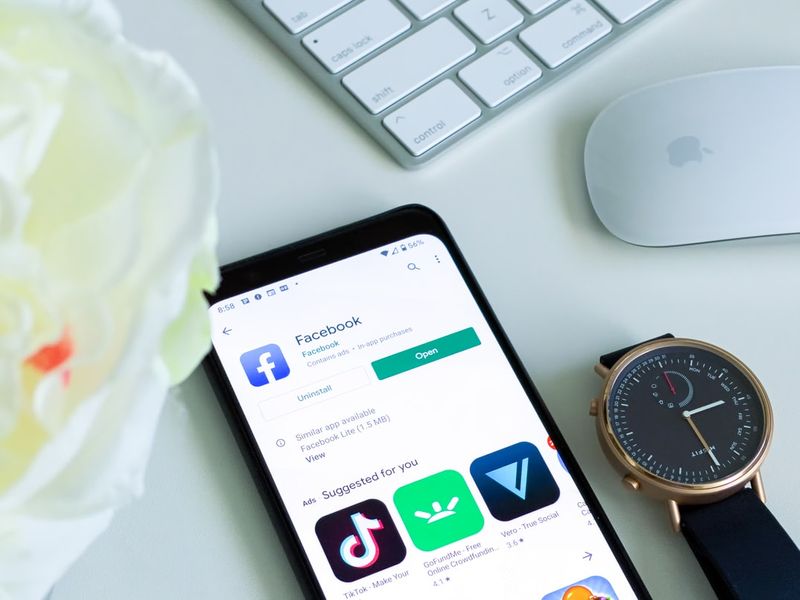
さらに、アプリはすべての Android フォンで自動的に更新されるように設計されているため、Play ストアを手動で更新する必要はありません。 ただし、アプリが自動的に更新されず、新機能を利用したり、バグ修正を取得したりしたい場合は、アプリを自分でアップグレードする必要があります。 この Play ストア アプリの手動更新は、どの Android デバイスでも可能で、誰でも行うことができます。
アプリは携帯電話の他のアプリと同様に、つまり Play ストアを通じて更新されませんが、それでも非常に簡単に更新できます。 Android で Google Play ストア アプリを更新するには、基本的に 2 つの方法があります。この記事では、それぞれについて詳しく説明します。 この記事では、Play ストア アプリがどのように機能するかをよりよく理解するために、Play ストア アプリについて知っておくべきその他の事項についても説明します。
目次
AndroidでPlayストアを更新する2つの方法
方法 1: アプリで Play ストアを更新する
Play ストアを更新する最も一般的な方法は、アプリから直接行うことです。 そして、前述のように、手順は非常に簡単です。 方法は次のとおりです。
ステップ 1:携帯電話で Play ストア アプリを開きます。
ステップ 2:アプリ ページの右上隅にあるプロファイル アイコンをクリックしてメニュー ページを開き、表示されるオプションから [設定]を選択します。
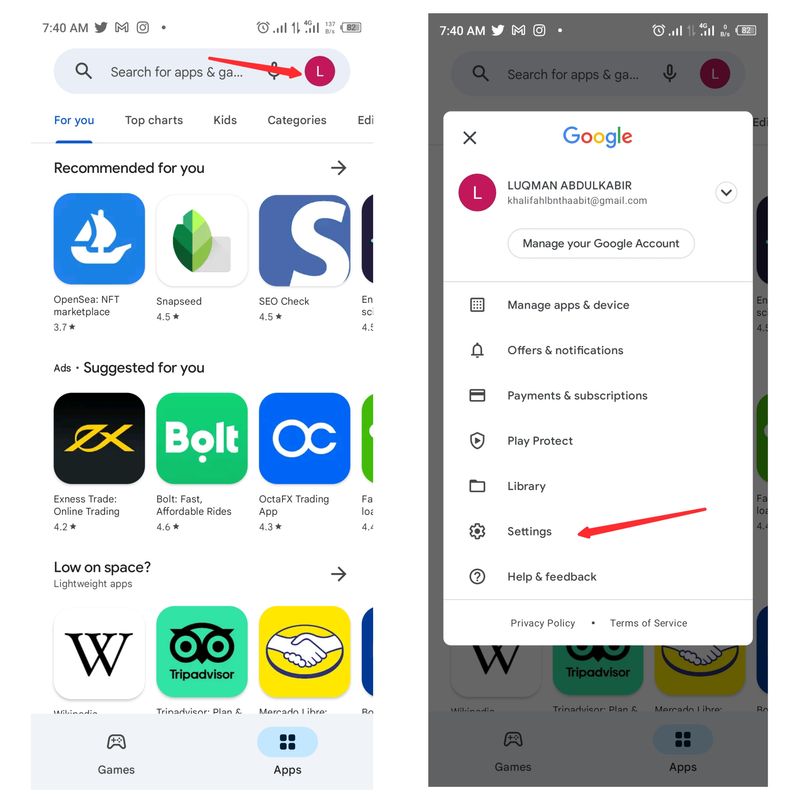
ステップ 3: [設定] ページから [バージョン情報] をクリックします。
ステップ 4:その後、 Play ストアのバージョンオプションに移動し、その下にある [ Play ストアの更新] を選択します。
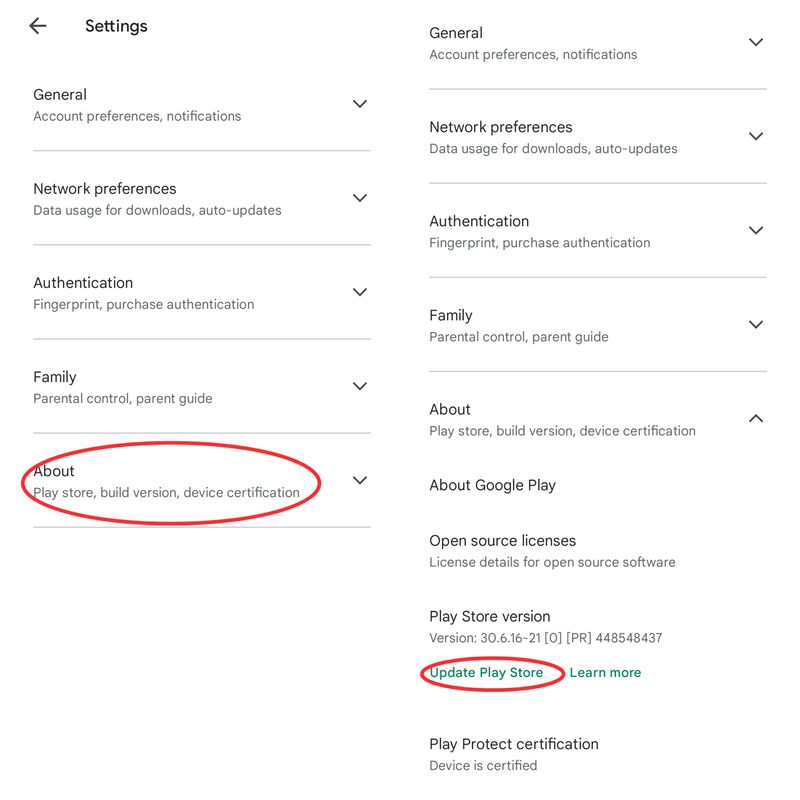
ステップ 5: Play ストアが最新でない場合、アップデートはすぐに開始されます。 それ以外の場合は、Google Play ストアが最新であることを示すポップアップが表示されます。[了解] をクリックしてアプリを終了します。
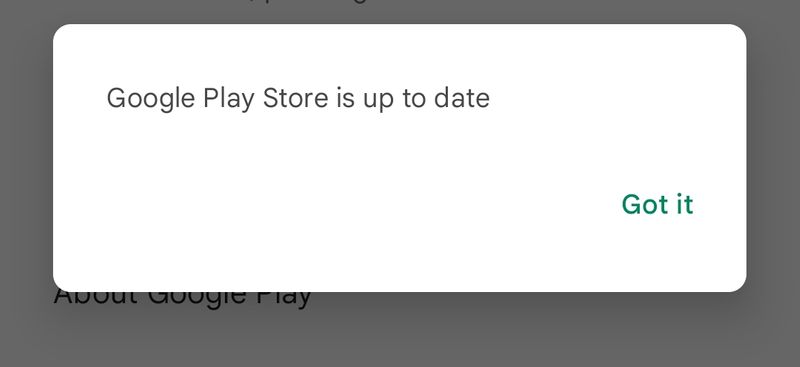
この方法は、アプリで更新が利用可能である限り、携帯電話の Play ストア アプリを更新するのに役立ちます。
方法 2: Play ストア APK をダウンロードする
上記の Google Play ストアの更新方法を使用する代わりに、更新されたアプリを APK Web サイトからダウンロードして携帯電話にインストールすることができます。 Play ストアの APK ファイルをダウンロードすると、使用している Play ストアのバージョンが自動的に更新され、あなたの努力に役立ちます。

ただし、APK を提供する Web サイトの多くは安全ではなく、それらの Web サイトから破損したファイルを簡単にダウンロードできるため、APK をスマートフォンにダウンロードする際には細心の注意を払う必要があります。 最初の方法を使用する代わりに、インターネットで Play ストア アプリのダウンロードを探している場合は、APKMirror を使用することをお勧めします。
Playストアアプリをダウンロード
Google Play ストアを安全に更新する
古いバージョンを実行していることに気付いたら、Play ストアを含むすべてのアプリの最新バージョンをダウンロードすることをお勧めします。 また、この更新により、携帯電話でのアプリのユーザー エクスペリエンスが向上します。 ただし、繰り返しになりますが、Play ストア アプリは通常、自動的に更新されるため、わざわざ手動で更新する必要はありません。 しかし、そうでない場合はどうなりますか?
Play ストア アプリが自動的に更新されない場合に必要になる可能性があるため、携帯電話で Play ストアを手動で更新する方法を知っておくことが重要です。 この手順に従って、必要に応じて Play ストア アプリを更新してください。
関連: Google Play ストアで購入履歴を表示する方法
Play ストアの手動更新に関するよくある質問
Google Play ストアが機能しなくなったのはなぜですか?
一部の Android ユーザーは、Play ストア アプリのパフォーマンスに不満を持っています。 この問題が発生している場合は、インターネット接続が不安定であるか、メモリがいっぱいであるか、Play ストア アプリのキャッシュが破損している可能性があります。 したがって、アプリのメモリを解放し、アプリのキャッシュをクリアして、接続が安定しているかどうかを確認してください。 これらのアクションは、Play ストア アプリの問題を解決するのに役立ちます。
Play ストアのすべてのアプリを更新するにはどうすればよいですか?
Play ストアのすべてのアプリを更新するには:
ステップ 1:スマートフォンで Play ストア アプリを開く
ステップ 2:ランディング ページの右上隅にあるプロフィール アイコンをタップします。
ステップ 3: [設定]をクリックし、[ネットワーク設定] を選択します。
ステップ 4:その後、[アプリの自動更新] をクリックし、更新を実行するネットワークをタップします。
Play ストアを PC にダウンロードできますか?
いいえ、PC に Play ストア アプリケーションをダウンロードしたり、インストールしたりすることはできません。 ただし、Web バージョンを使用して、どのコンピュータからでも Play ストアにアクセスできます。 また、プラットフォーム上のアプリは Android OS 向けに特別に設計されているため、Chromebook を使用しない限り、Play ストアのほとんどのアプリケーションは PC では動作しません。
Google Play ストアをアンインストールするにはどうすればよいですか?
携帯電話で Play ストアをアンインストールする方法を探している場合は、次の手順を実行してください。
ステップ 1: [設定]を開き、[アプリ] に移動します。
ステップ 2:アプリのリストから Google Play ストアを見つけて選択します。
ステップ 3:アプリのページに、[アンインストール] オプションが表示されます。 クリックして。
ステップ 4: [ OK ] をクリックして操作を完了します。
Play ストアを更新できないのはなぜですか?
Play ストアの更新が停止し、Play ストア アプリの読み込みや起動に問題が発生する場合があります。 これは複数の理由で発生する可能性がありますが、そのうちの 1 つは Google WebView の問題です。 これを修正する最も簡単な方法は、Play ストア アプリのストレージとキャッシュを削除することです。 これを行うには、 [設定]に移動し、[アプリ] をタップし、[ Google Play ストア] をタップしてから、[ストレージ] をタップし、最後に [データを消去] と [キャッシュを消去] をタップします。 この後、アプリを強制終了することもできます。
